File excel nặng sẽ làm cho việc xử lý file cũng như biên tập dữ liệu khó khăn, vậy làm cách nào để giảm dung lượng file excel trên máy tính hãy xem qua bài viết này của Tip.com.vn nhé?
Nguyên nhân khiến file excel nặng làm cho xử lý kém
- File excel có chứa hình ảnh có độ phân giải cao hoặc nhiều công thức rất phức tạp.
- Áp dụng quá nhiều định dạng khác nhau cũng gây ra lỗi file excel
- Có nhiều ô bảng không sử dụng nhưng đã được định dạng gây ra lỗi file xử lý chậm
Các cách giảm dung lượng File Excel đơn giản nhất
Lưu file dưới dạng tập tin nhị phân
Bước 1: Mở ứng dụng Microsoft Excel lên
Nhấp đúp chuột vào ứng dụng Exel chọn File -> Open... (mở) rồi chọn file cần thao tác.
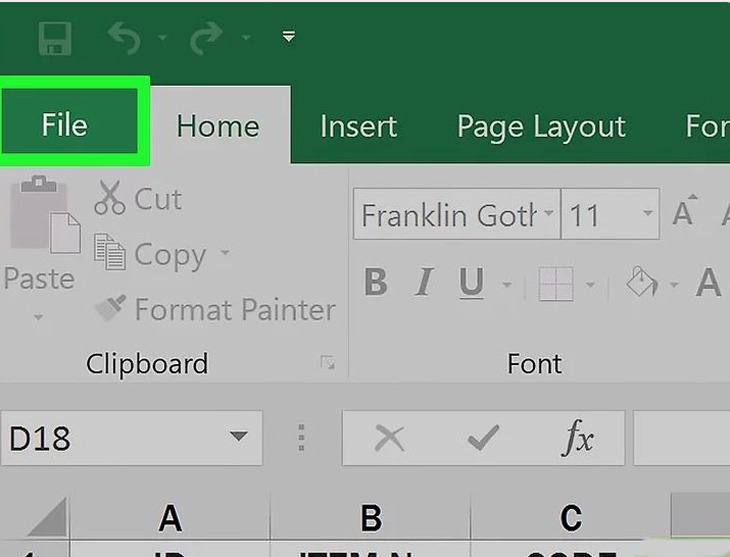
Bước 2: Bước 3: Chọn Save As… (lưu dưới dạng…).
Bạn lưu thành file khác theo hướng dẫn để giảm dung lượng file
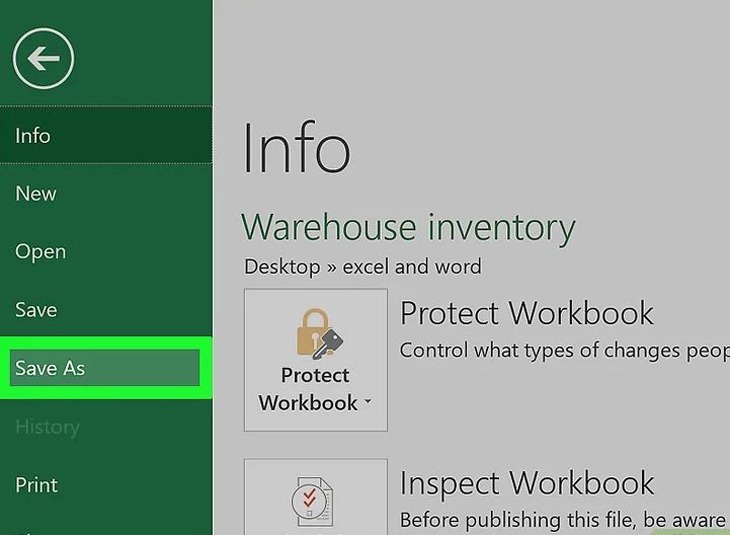
Bước 3: Bạn gõ tên tập tin mới vào hộp thoại.
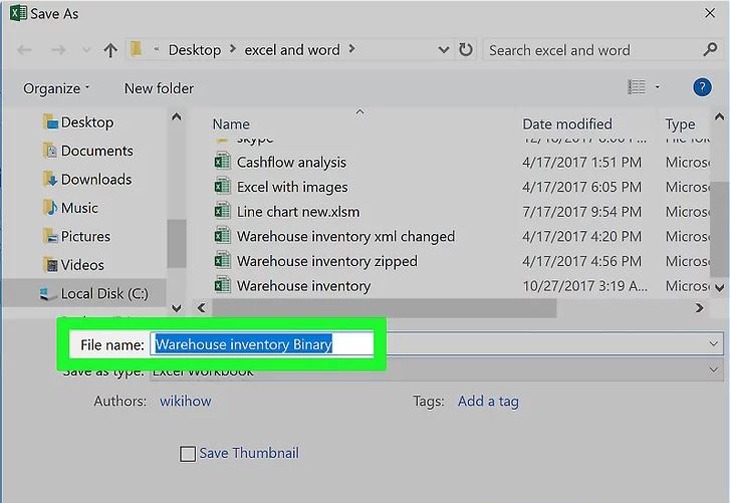
Bước 4: Nhấp vào mục "File Format" (định dạng tập tin) trong hộp thoại
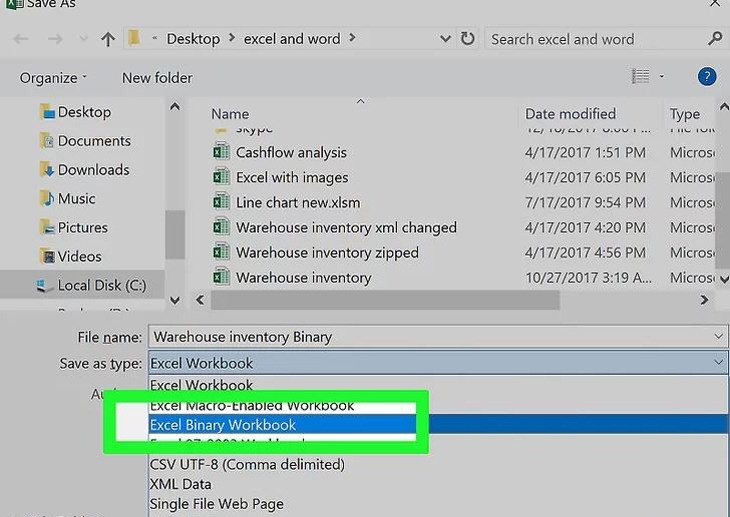
Bước 5: Chọn định dạng Excel Binary Workbook (tập tin nhị phân) nằm bên dưới hạng mục "Specialty Formats"
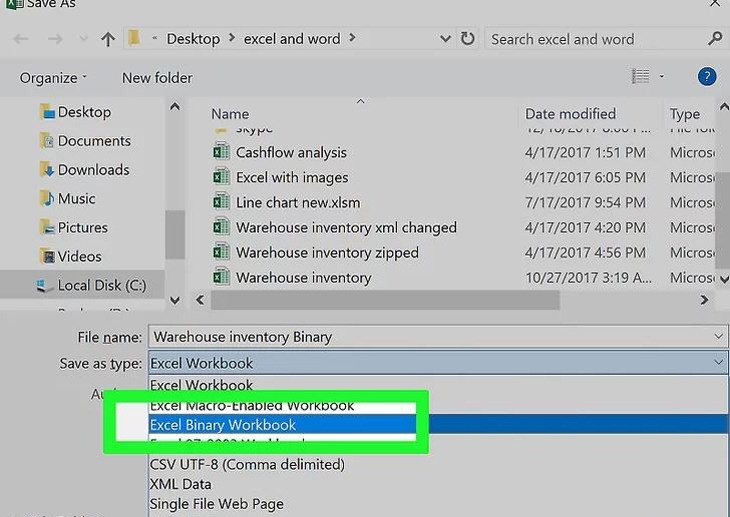
Bạn có biết tập tin được lưu dưới định dạng này có dung lượng nhỏ hơn nhiều so với file có đuôi .xls tiêu chuẩn không, đó là cách để giảm dung lượng file Excel nhé?
Bước 6: Nhấp vào Save. File Exel nhỏ hơn sẽ được lưu vào máy tính của bạn
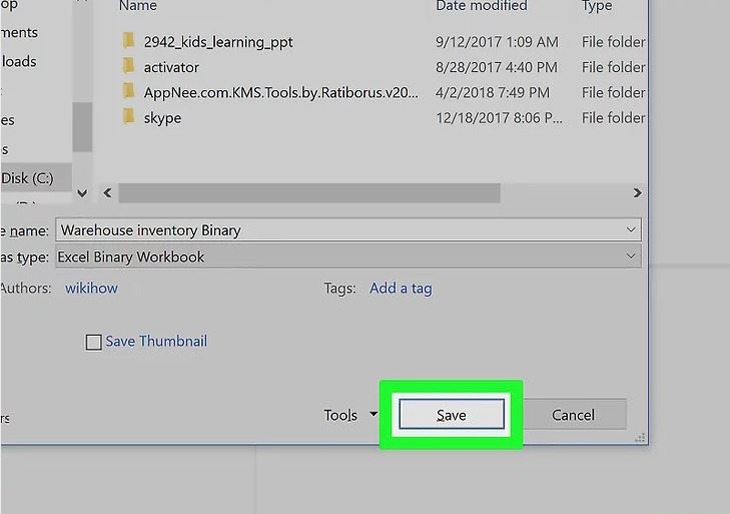
Đừng bỏ qua: Cách chia ô trong excel
Tổng kết
Trên đây là bài viết hướng dẫn cách giảm dung lượng tập tin file excel đơn giản nhất mong rắng sẽ hữu ích cho bạn.








